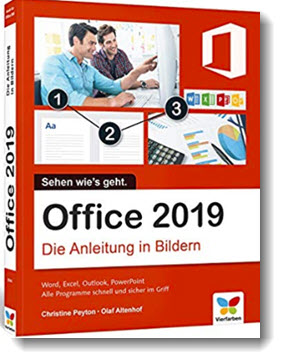Für die Zielgruppe „Einsteiger und Senioren“ nicht schlecht.
Mit der Investition von knappen 15,00 € in dieses gut gemachte Buch wird nicht viel Geld vernichtet. Besser gesagt, die genannte Zielgruppe vernichtet gar kein Geld. Denn wer von Office 2019 noch keine bis sehr wenig Ahnung hat, wird von den beiden Autoren besonders mit Hilfe der zahlreichen farbigen und deutlich kommentierten Bildschirmabbildungen Schritt für Schritt an die Bedienung von Word, Excel, PowerPoint und Outlook herangeführt.
Allerdings darf nicht zu viel erwartet werden. An manchen Stellen ist das Buch sehr unlogisch aufgebaut. Was zum Beispiel haben die „Notizen“, die mit Outlook erfasst werden können (sie gleichen den kleinen meist gelben PostIt-Haftzetteln) im Kapitel 9 „Mit Outlook Termine planen“ zu suchen?
An manchen Stellen sind die Erklärungen unvollständig. Es fehlen beispielsweise die Hinweise, dass eine in Outlook erstellte Notiz mit der Maus auf den Windows-Desktop gezogen werden kann. Um so die Notiz auch ohne gestartetes Outlook im Blickfeld zu haben. Es fehlt der Hinweis, dass diese Notizen auch an andere Personen geschickt werden können. Das ist insofern verwunderlich, als das die Autoren an anderen Stellen auf Teamarbeit zumindest oberflächlich eingehen.
In Kapitel 12 „Präsentationen kreative gestalten“ bezüglich PowerPoint wird zwar erklärt, wie mehrere auf der Folie bereits gezeichnete Formen gemeinsam markiert werden können, um diese dann zu gruppieren, gemeinsam zu bearbeiten, zu löschen oder sonstige Arbeitsschritte auszuführen. Natürlich wird auch erklärt, wie eine solche Gruppierung aufgelöst werden kann. Auch wird Die zwei, höchstens drei kurzen Sätze die zur Erklärung notwendig wären, dass auch ein Mitglied der definierten Gruppe separat bearbeitet werden kann, ohne vorher die Gruppe insgesamt auflösen zu müssen, die fehlen leider.
Auf das für einen der eigentlichen Einsatzzwecke von Outlook, nämlich E-Mail-Versand und -Empfang notwendige E-Mail-Konto bei einem Anbieter wie WEB.DE, GMX, Freenet, MS-Mail, Hotline und wie sie alle heissen wird prinzipiell eingegangen. Aber angesichts der Zielgruppe „Einsteiger und Senioren“ ist die Aussage der Autoren auf Seite 212 „Wir zeigen Ihnen, wie einfach das geht“ schlicht vermessen. Denn heutzutage muss man bei einigen Mail-Anbietern als Neuling schon auf die Suche gehen, welche Werte für die korrekte Konfiguration eines entsprechenden E-Mail-Kontos bei diesem Anbieter eingegeben werden müssen. Ein falsch gesetztes Häkchen bei den Kontoeinstellungen und nichts funktioniert. Mehr als nett wäre eine kleine Aufstellung, in der angegeben wird, wo bei welchem Anbieter die notwendigen Informationen zu finden sind.
Nicht so bedeutsam ist die Tatsache, dass einige Erklärungen nicht ganz den Tatsachen entsprechen. Wird zum Beispiel ein verkleinertes Fenster auf dem Bildschirm mittels der Maus an den oberen, linken oder rechten Bildschirmrand gezogen, muss a.) der Mauszeiger und nicht nur der Fensterrahmen die Bildschirmkante berühren. Und b.) wird der Bildschirm nicht wie beschrieben „abgedunkelt“. Sondern es erscheint eine Art allerdings sehr schwer erkennbarer Auswahlrahmen, der anzeigt, auf welche Grösse das Fenster bei Loslassen der Maustaste eingestellt wird.
Die Schritte 1 bis 3 auf Seite 26 unter dem Titel „Die Ansicht des Dokuments anpassen“ sind irreführend. Denn da wird nicht die Ansicht des Dokumentes eingestellt, sondern die Darstellung und ggf. Sichtbarkeit des Menubandes gezeigt. Wobei der Hinweis, dass die am Beispiel Word beschriebene Vorgehensweise für die anderen Programme ebenso gültig ist, nett gewesen wäre.
Kapitel 5 „Mit Excel rechnen“ stellt gerade mal vier oder fünf in Excel integrierte Funktionen vor. OK, auch das ist rechnen…
Die Textbeschreibung der WENN-Funktion auf Seite 160 bei Schritt 2 ist unvollständig. Nach dem Zeichen für „größer als“ muss natürlich erst noch der Vergleichswert angegeben werden. Erst dann kommt das Semikolon als bei der deutschen Excel-Version übliche Argumenten-Trennzeichen.
Richtig übel, ich sehe schon Einsteiger und Senioren ihre Haare raufen: im abgesetzten Textkasten auf Seite 156 links unten steht der absolute Schwachsinn. Zitat: „Wählen Sie auf der Registerkarte Zahlen des Dialogs Zellen formatieren die Option Benutzerdefiniert, und schreiben Sie »MwSt.« als Typ neben 0%“. Wer das aus Unkenntnis so versucht einzugeben, wird einen Schreikrampf bekommen. Weil es so schlicht nicht funktionieren kann. Zumal es schon ein Einsteiger-Senioren-Kunststück ist, an die Guillemets (» und «) ran zu kommen. Die zwei aufeinander folgenden Zeichen >> und << funktionieren ebenso wenig. Die Zeichenfolge MwSt. MUSS in die normalen Gänsebeine, Hochkommas oder wie immer es genannt wird, eingeschlossen werden. Also beim deutschen Tastaturlayout mit Umschalt-2 das Zeichen “ erzeugen, dann MwSt. schreiben und mit Umschalt-2 erneut ein Gänsebein “ schreiben.
In dem Dialogfenster „Zellen formatieren, Register Zahlen, Kategorie Benutzerdefiniert, Eingabefeld Typ“ sieht das Ganze dann so aus:
0% „MwSt.“
Anders funktioniert es nicht. Die Aussage auf dem rückseitigen Buchdeckel „Die übersichtlichen Anleitungen sind blitzschnell umgesetzt und gelingen garantiert.“ ist also nicht so ganz zutreffend…
Wer sich auf solch nicht ganz korrekte, manchmal fehlende Angaben und die eine oder andere Falschaussage einstellt, macht mit dem Buch dennoch einen recht guten Griff.